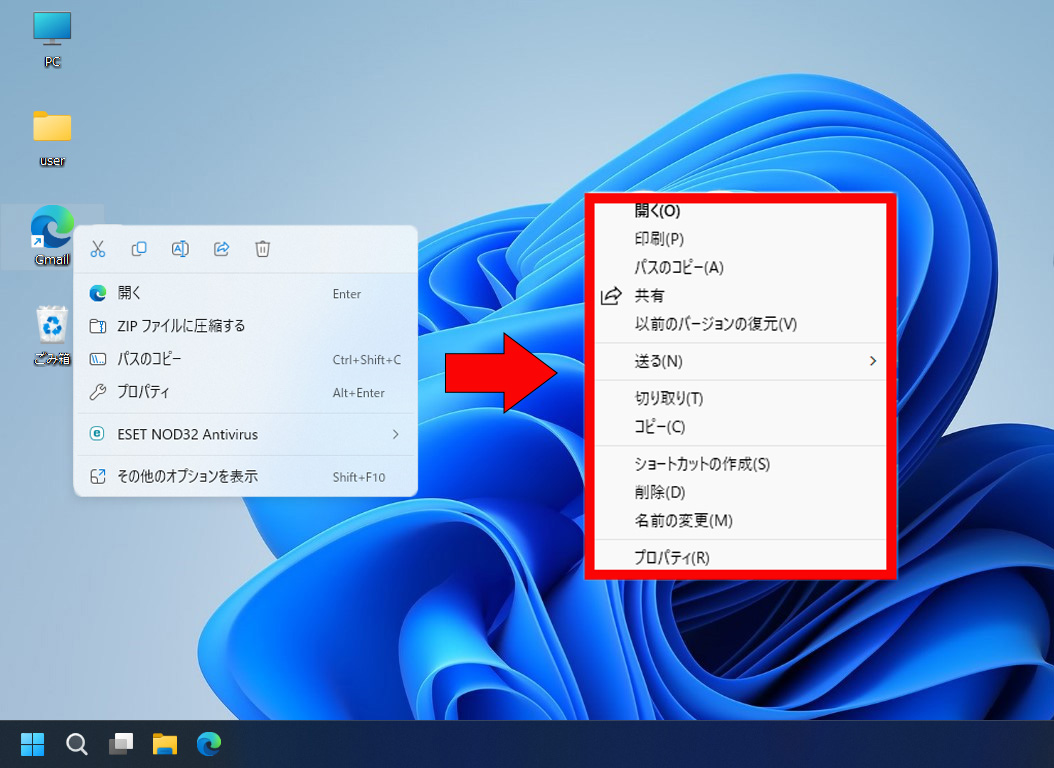浜松を中心とした静岡県でパソコンやスマホのトラブル解決・サポートをしているMIRAISEの金子です。
windows11が登場して早1年が経過し、私の周りでもwindows11が搭載されたPCを使用する方が徐々に増えてきておりますが、大概の方が「windows10の方が良かった・・・」とおっしゃいます。
そうおっしゃる理由としてはwindows11はwindows10と比べてデザインを重視しており、かなり多くのUI、メニュー等刷新されたことが原因ではないかと思います。
私が使用するPCもwindows11にアップグレードしましたが、以前に比べるとやはり使いづらい点があり、特にその中でも右クリックしたときに表示されるメニュー(コンテキストメニュー)の刷新が不便に感じました。
今回、そんな仕様変更でお困りの方にwindows10以前のような右クリックのメニューの仕様に変更できる方法がありますのでご紹介したいと思います。
・以前の右クリックのメニューに戻したい
・今の仕様は正直使いにくくて困っていた
という方は必見です。
windows11での右クリックのメニュー
下記のようにwindows11ではそのままでは最低限の機能しか表示されず、切り取り、コピー、削除、名前の変更等が文字列で表示されておりません。(アイコン表記のため直感的にわかりにくい)
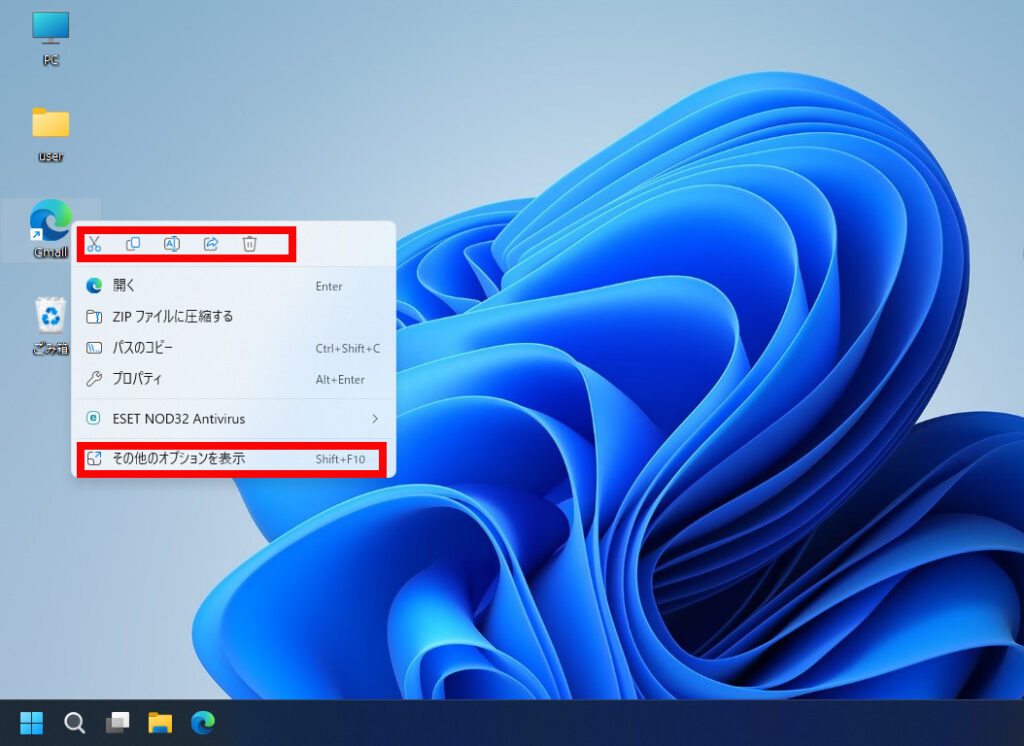
「その他のオプションを表示」(shift+F10)をクリックすることで以前のコンテキストメニューが出てくるという無駄に手間がかかる仕様になっております。
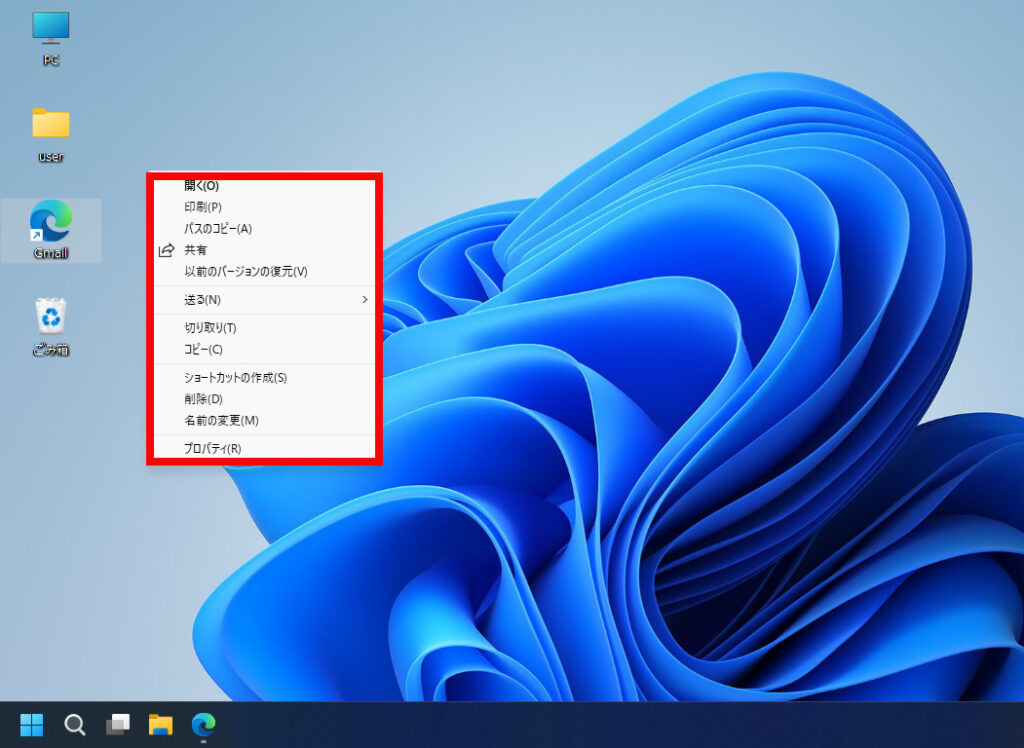
<設定方法>
1.Windows ターミナルを起動
windowsボタンを右クリック→ターミナル(管理者)をクリックしてターミナルを起動します。
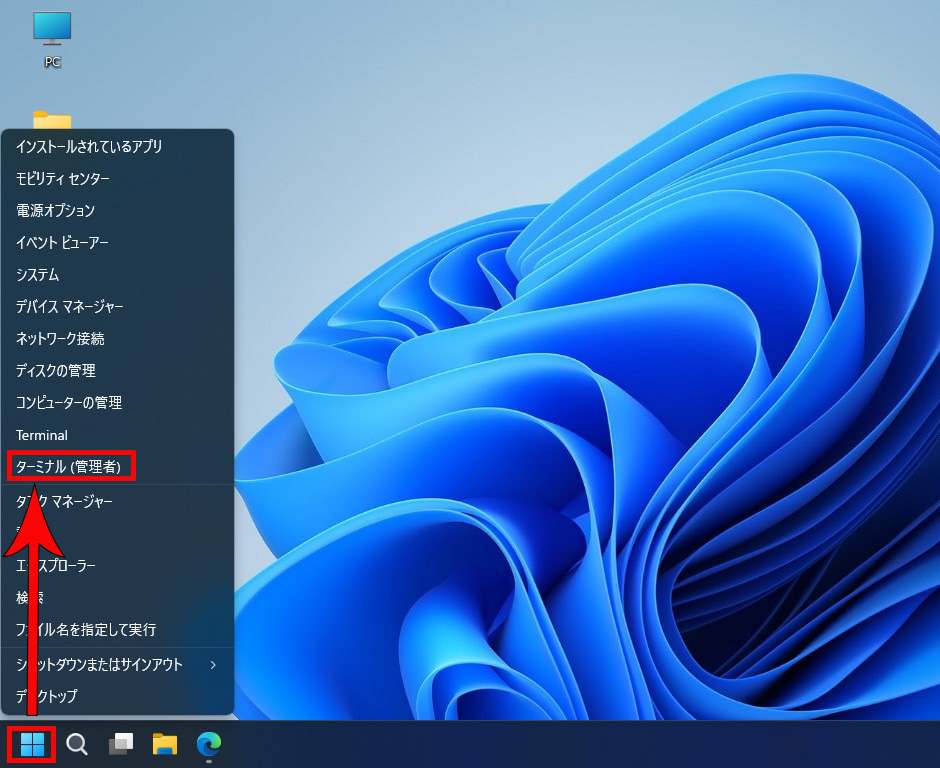
2.windows10以前の右クリックメニューにするコマンドを入力する。
以下のコードを貼り付けてEnterキーで実行します
reg.exe add "HKCU\Software\Classes\CLSID\{86ca1aa0-34aa-4e8b-a509-50c905bae2a2}\InprocServer32" /f /ve
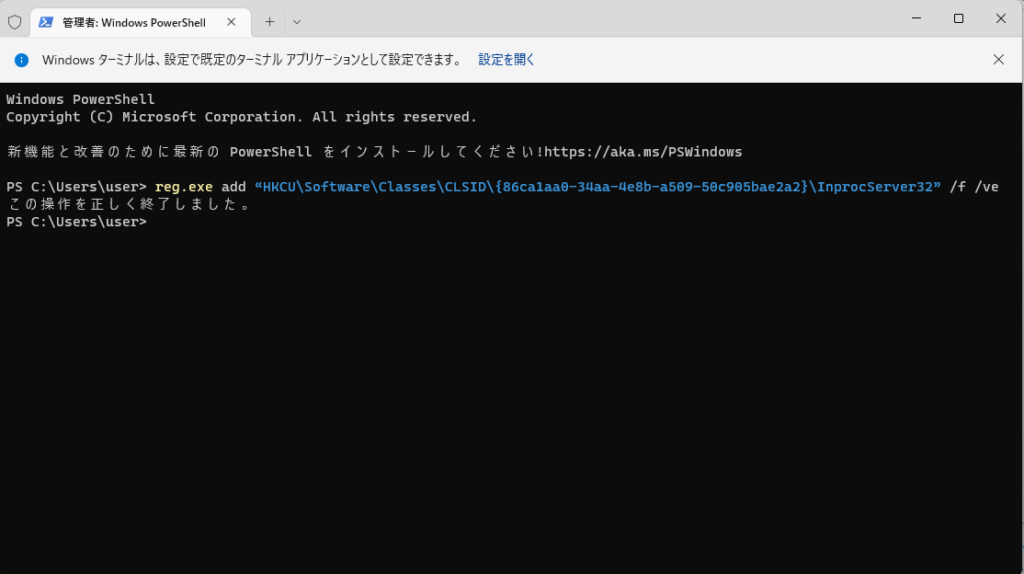
上記のようにこの操作を正しく終了しましたと表示されたら
Windowsターミナルを閉じて
・パソコンを再起動
・エクスプローラーの再起動(こちらの方が早い)
いずれかを行うと元の状態(windows10以前の仕様)に戻ります。
<エクスプローラーの再起動>
1.windowsボタン右クリック→タスクマネージャー
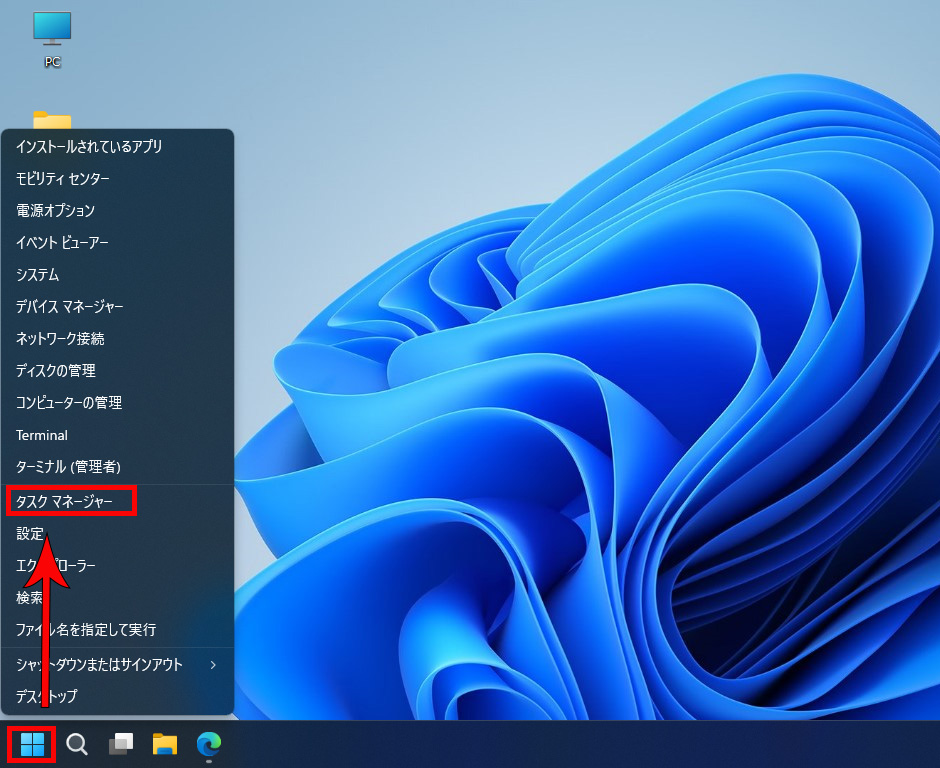
2.プロセスからエクスプローラーを選択・右クリックの「再起動」でOK。
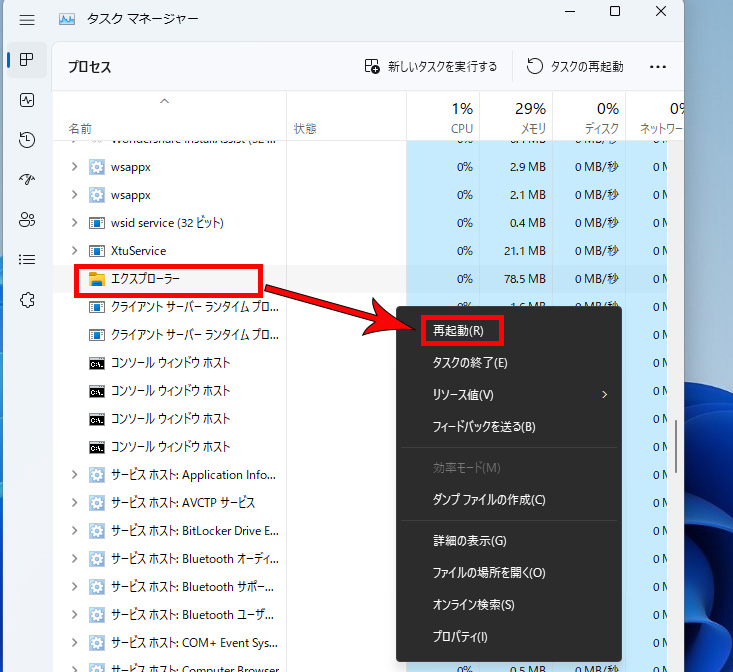
エクスプローラーの再起動後デスクトップ上で右クリックを行えば以前のような右クリックのメニューが表示されると思います。
まとめ
windows11の右クリックメニューをwindows10以前の仕様に戻す方法は
・ターミナルでwindows10以前の右クリックメニューにするコマンドを入力する
・その後パソコンの再起動又はエクスプローラーを再起動する
windows10以前の仕様に戻す事で作業効率も上がると思います。
是非お試し下さい。